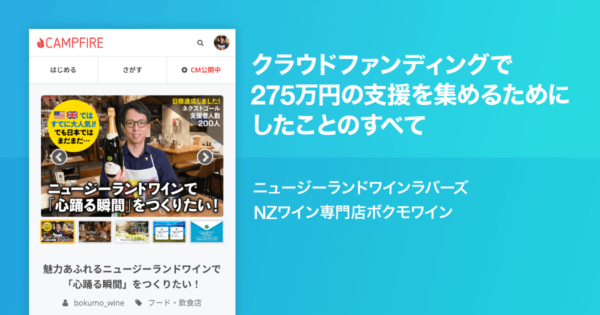EC運営
Shopifyで購入時に、お客様が複数の配送方法から選べるようにする方法
筆者が運営するNZワイン専門店ボクモワインでは通常、佐川急便さんに配送してもらっています。
しかし先日、お客様から「ヤマトで受け取りたい」とご要望を頂きました。
思い返してみれば、筆者もB2BでECを使う場合に「確実に午前中に受け取りたい」など、有償でもヤマトさんを選ぶ場合がありました(個人の場合は特に気にしないですが)。
そこで何か方法がないかなとググったものの、パッと分かるような情報がなかったのでこの記事を書いています。
結論としては、Shopifyの標準機能で実現可能です。
実はShopify公式にも解説記事があるのですが、正直わかりやすいとは言えません。また、公式の記事が僕の検索クエリをイマイチ拾ってくれなかったので、もう少しGoogle好みなタイトルでわかりやすく書いてみようというのがこの記事の趣旨です。
今回はテスト用のサイトで、
- 佐川急便
- ヤマト運輸
からお客様が選べるように設定します。テストなので全国一律料金としますが、
- 佐川急便 全国1,000円
- ヤマト運輸 全国1,500円
とします。
さらに、送料無料ラインを
- 佐川急便 10,000円以上
- ヤマト運輸 15,000円以上
に設定します。
ちなみにこの記事を公開する前にボクモワインにも設定したのですが、ヤマトさんの場合は送料無料ラインを設定しませんでした。
さて、設定のステップは2つ。とても簡単です。
Step 1. 佐川急便の配送料を設定する
まずは佐川急便の配送料を設定します。
条件は以下。
- 全国一律1,000円
- 10,000円以上の購入で送料を店舗負担
もちろん都道府県ごとに設定しても、おなじようにヤマトと佐川を選ぶことができますが、今回はちょっと面倒なので一律でいきます。
またこの設定の手順はわかっている人にはちょっと冗長なので、適当に流し読みして下さい。
まずは画面左下の「設定」をクリック。
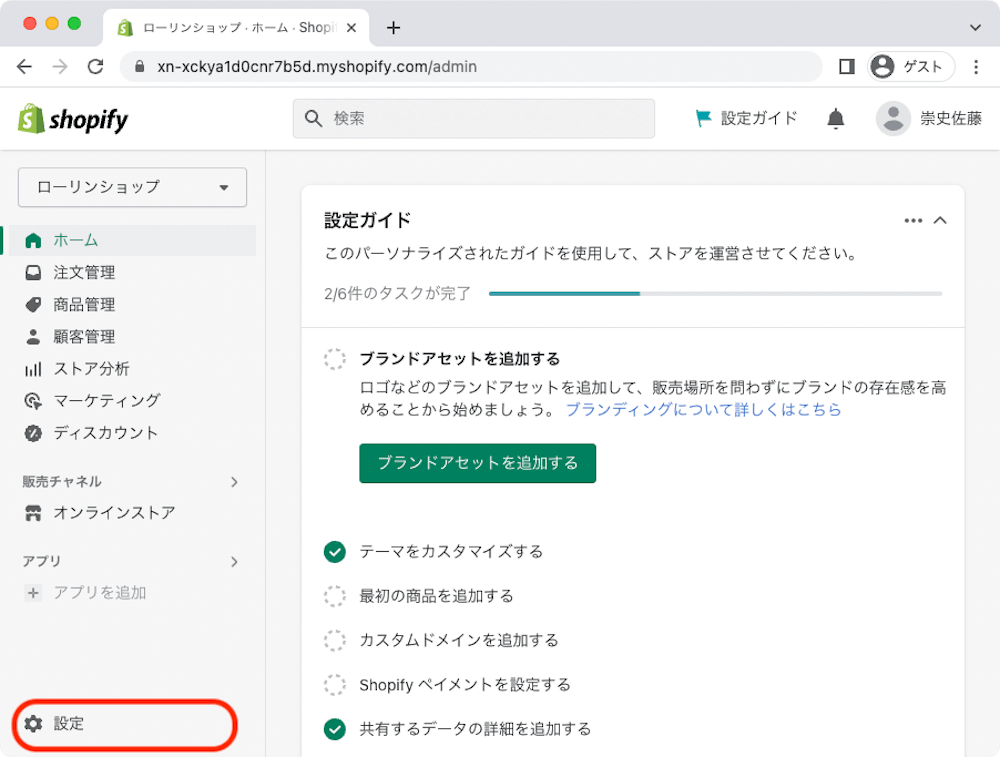
遷移先の画面左メニューにある「配送と配達」をクリック。
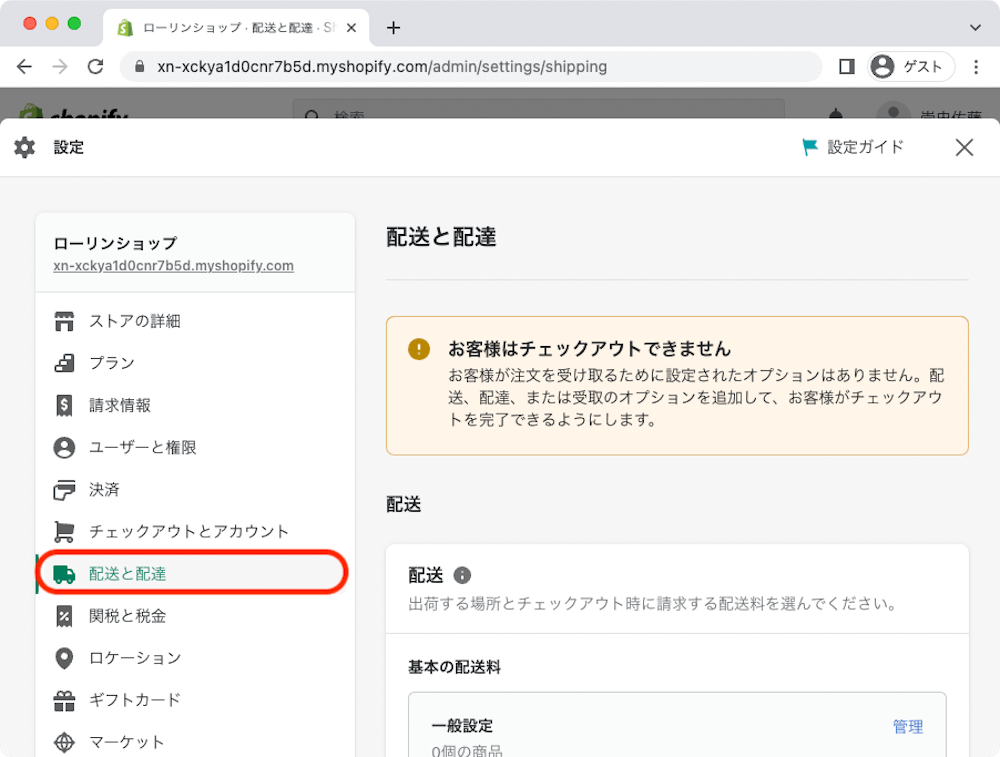
右側のエリアの「配送」が表示されるまでスクロールして、「基本の配送料」の「一般設定」にある「管理」をクリック。
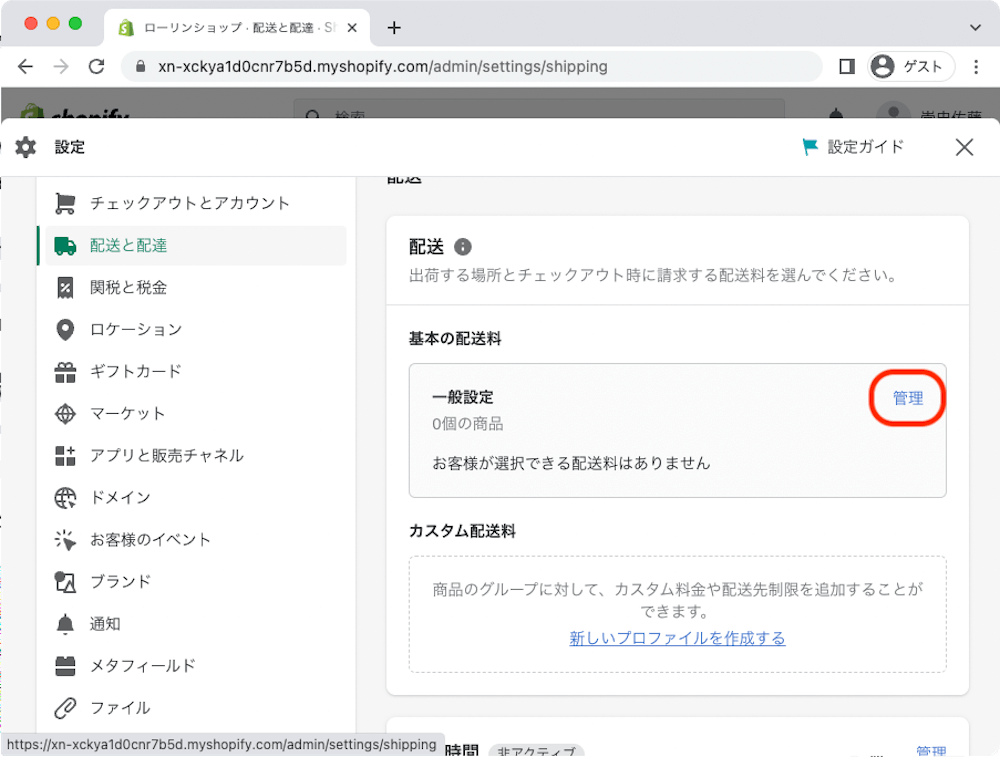
「発送先」の右にある「配送エリアを作成する」をクリック。
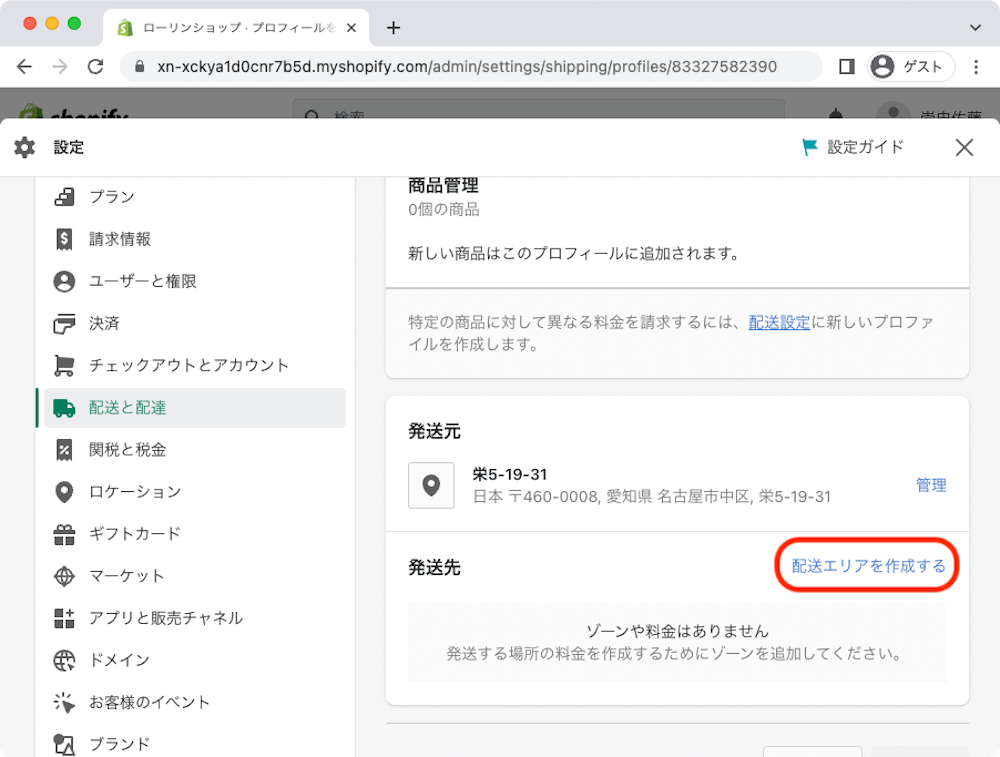
「ゾーンを作成する」という画面に遷移するので、
- エリア名を「佐川急便」(自由入力です)
とし、「国と地域を検索する」のところに「日本」と入れます。
右にある「47個中0の都道府県」というところをクリックすると、都道府県を個別に選ぶことができます。
今回は全国一律なので「日本」にチェックを入れ、完了をクリックします。
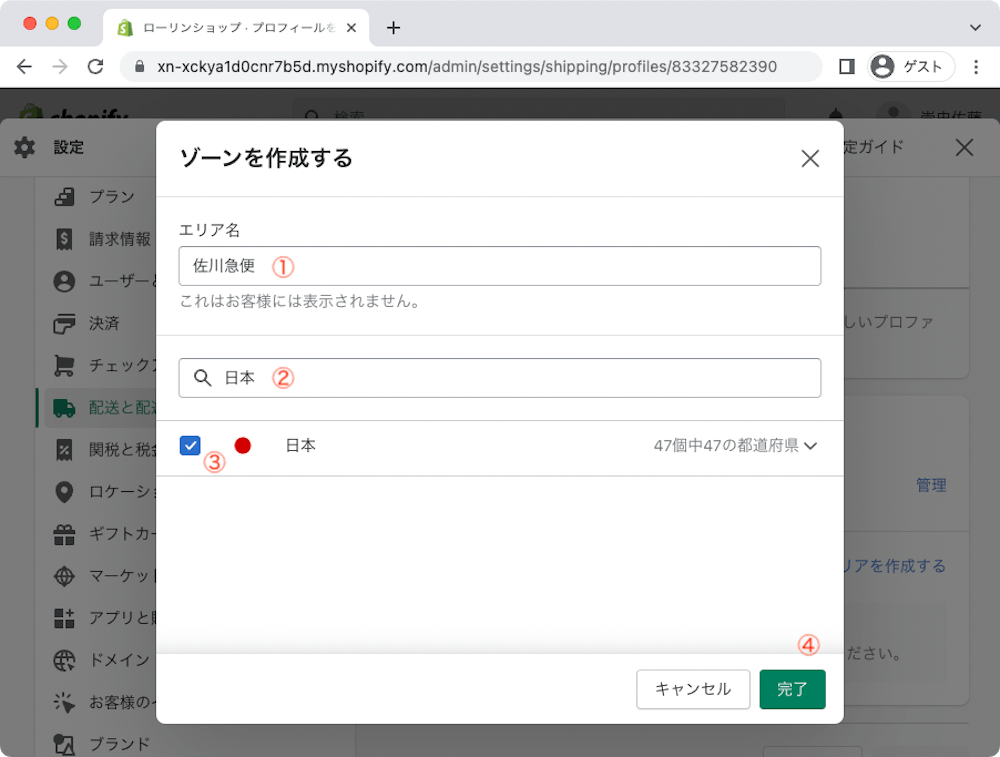
1つ前の画面に戻るので、先程つくった発送先にある「佐川急便」というの下の「送料を追加する」をクリックします。
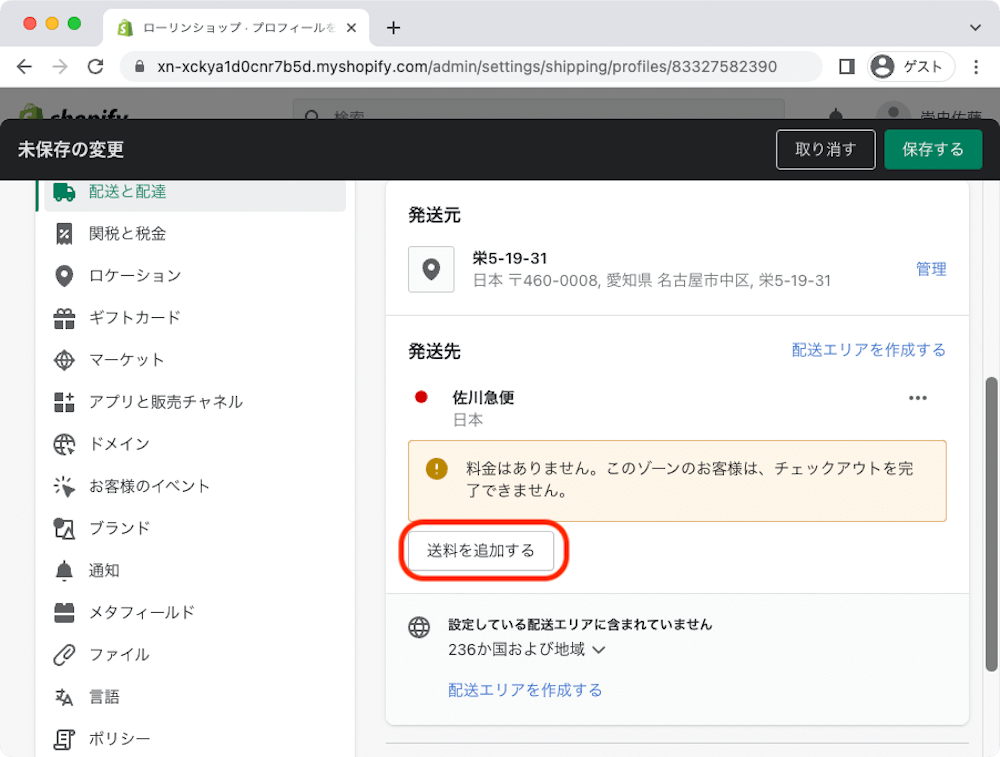
「送料を追加する」という画面に遷移するので、「独自料金を設定する」にチェックが入っていることを確認して、
- 料金の名前:佐川急便(決済画面で表示されます)
- 価格:1,000円
と入力して「完了」をクリックします。これでまず全国一律1,000円の配送料が設定されました。
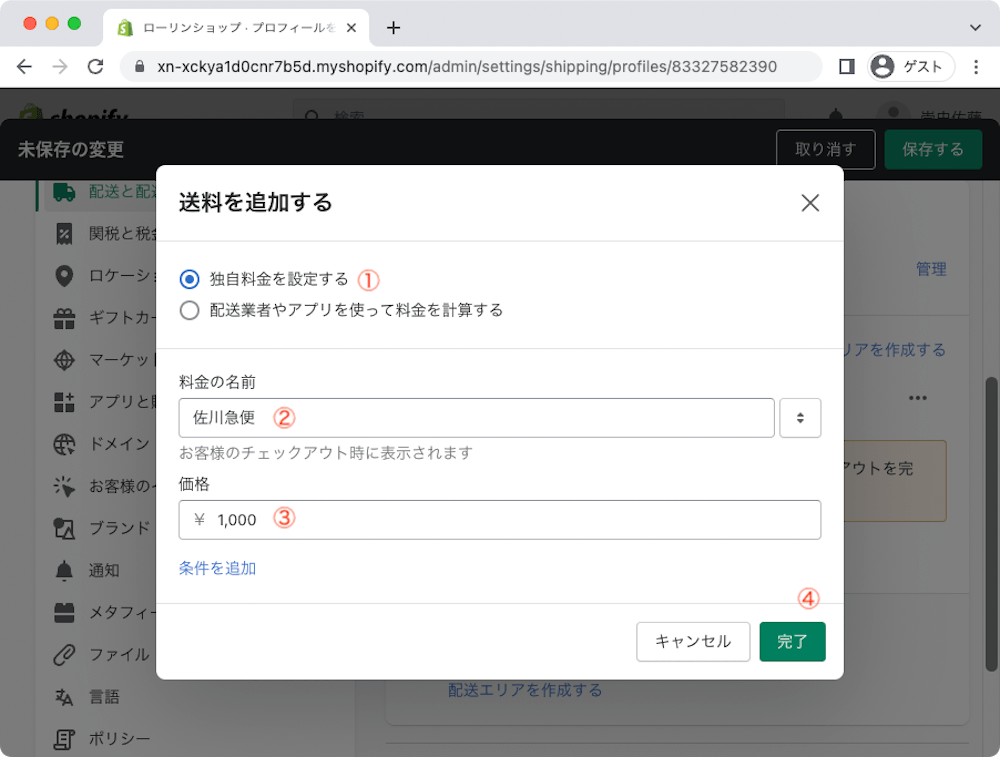
次に10,000円で送料無料の設定をします。「送料を追加する」をクリックして先ほどと同じく「送料を追加する」という画面を表示し、
- 料金の名前:佐川急便(決済画面で表示されます)
- 価格:0円
と入力。さらに下にある「条件を追加」をクリックします。
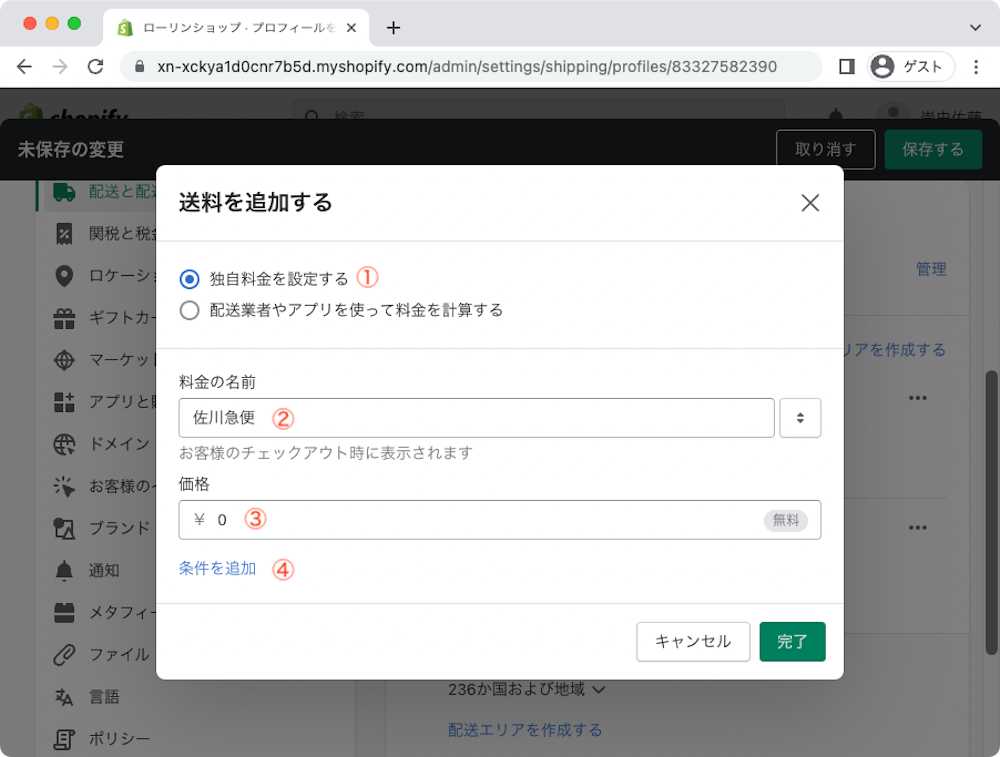
- 「注文額に基づく」を選択
- 最低価格:10,000円
とし、完了をクリックします。
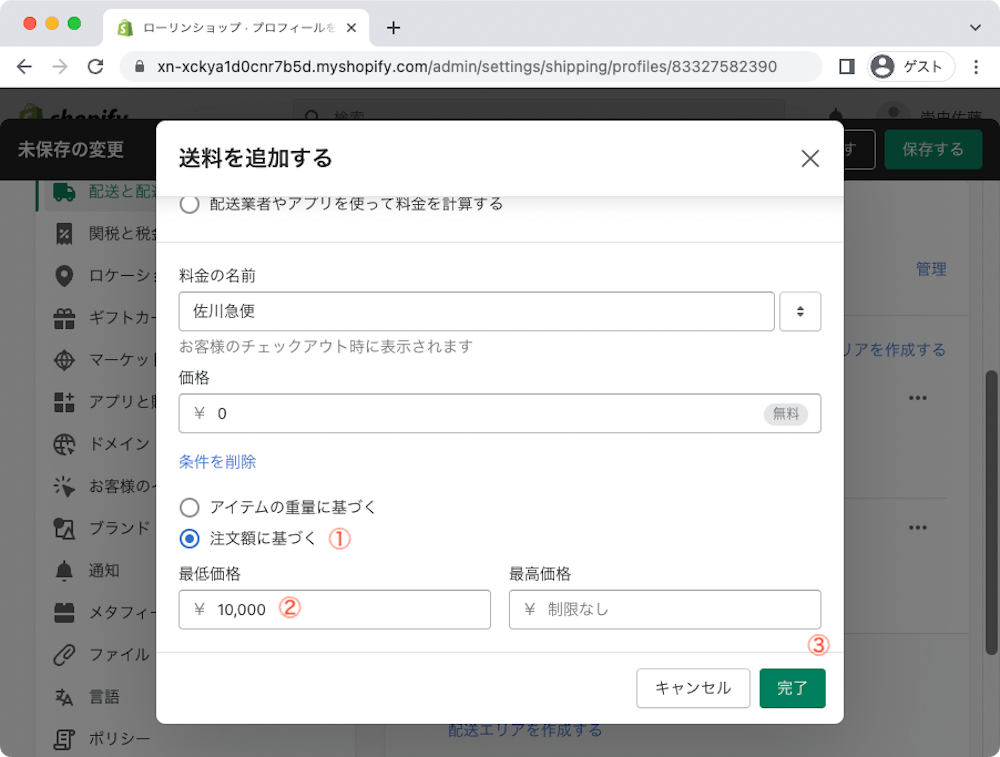
これで佐川急便の設定は完了です。次はヤマト運輸の設定をします。
Step 2. ヤマト運輸の配送料を設定する
さきほど作成した「佐川急便の下にある「送料を追加する」をクリックします。
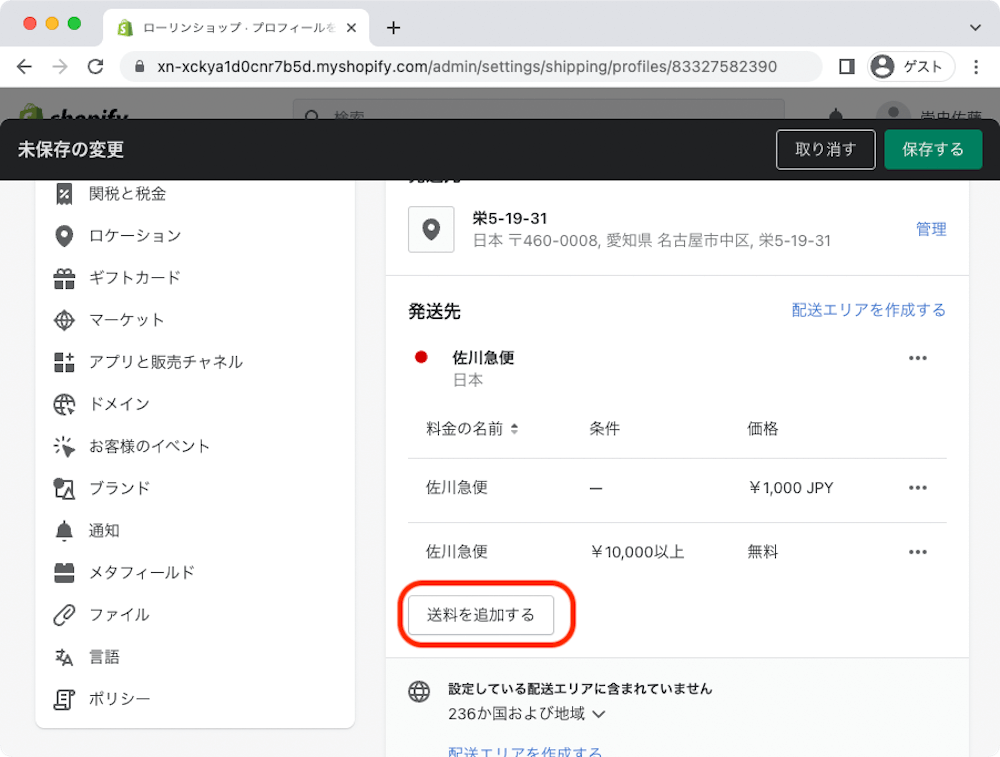
佐川急便で設定したのとおなじように、「独自料金を設定する」にチェックが入っていることを確認して、
- 料金の名前:ヤマト運輸(決済画面で表示されます)
- 価格:1,500円
と入力し「完了」をクリックします。これでまず全国一律1,500円の配送料が設定されますね。
次に15,000円で送料無料の設定をします。「送料を追加する」をクリックして先ほどと同じく「送料を追加する」という画面を表示し、
- 料金の名前:ヤマト運輸(決済画面で表示されます)
- 価格:0円
と入力。さらに下にある「条件を追加」をクリックして
- 「注文額に基づく」を選択
- 最低価格:15,000円
とし、完了をクリックします。
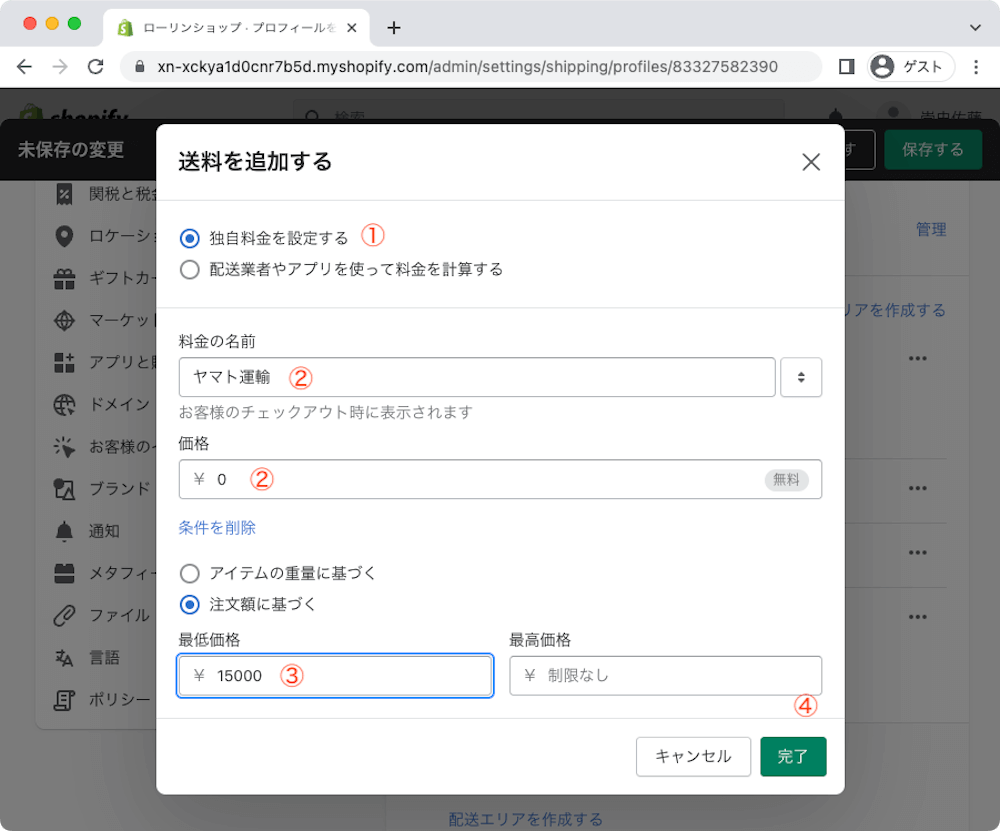
これでヤマト運輸の設定も完了です。
この設定を保存して、テストしましょう。
配送料が適用されるかテストする
テスト商品の画像はワインショップのものを持ってきました。
価格はわかりやすくするため、3300円に。
- 9900円
- 13,200円
- 16,500円
でテストしてみましょう。まず3本カートに入れ、配送先は名古屋にします。
配送方法が選べて、送料も違うことがわかります。
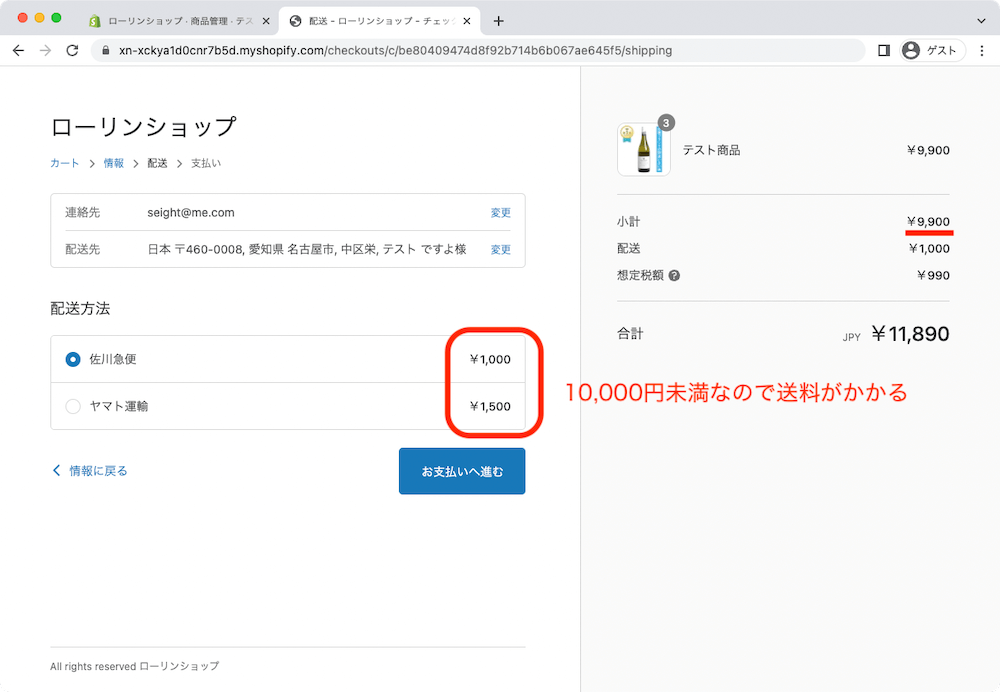 さらに商品を1つ追加して、13,200円にしてみます。
さらに商品を1つ追加して、13,200円にしてみます。
すると購入金額が1万円を超えるので、佐川急便は無料となりヤマト運輸は1,500円のままです。
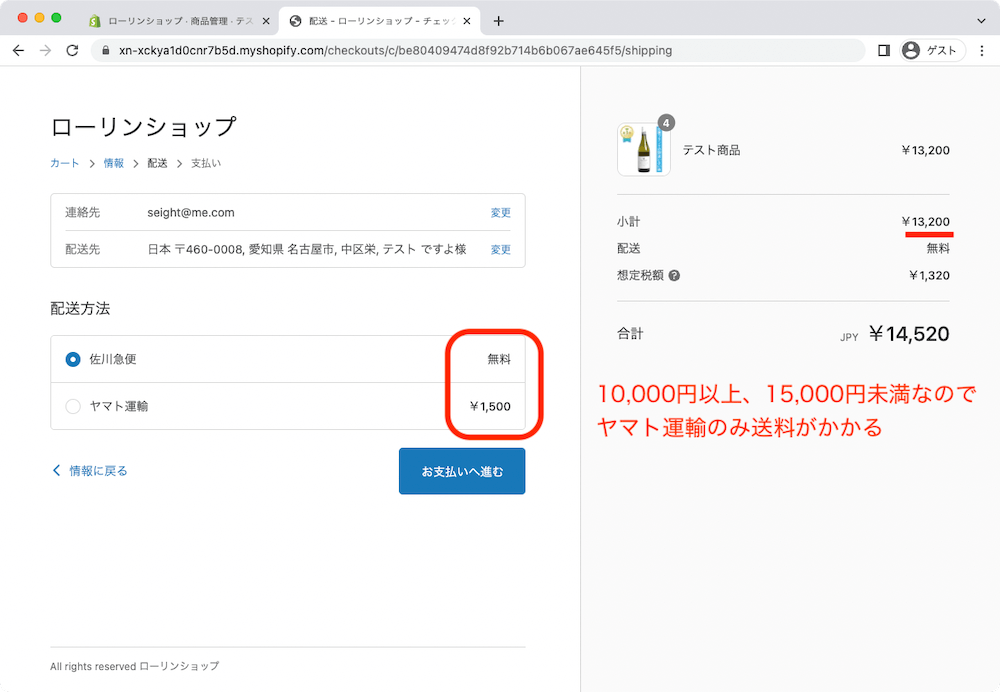 さらに商品をもう1つ追加して、16,500円にしてみます。
さらに商品をもう1つ追加して、16,500円にしてみます。
15,000円を超えるので、ヤマト運輸も送料無料となります。
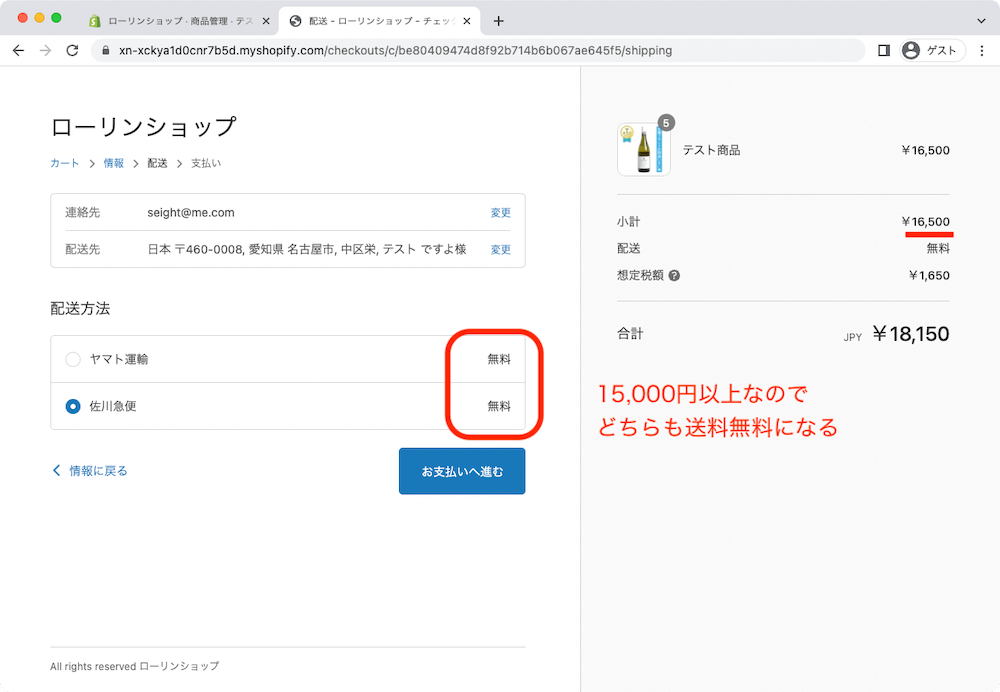
これでお客様はどちらでも好きな配送業者を選ぶことができます。
まとめ
とても簡単な設定で、お客様に好きな配送方法を選んでもらうことができるようになりました。
佐川急便では時間指定ができないエリアでも、ヤマト運輸なら可能ということもありますし、それをお客様が把握していることも多いでしょう。
基本的には佐川さんで安くして「高くてもヤマトで」という方の為に選択肢を提供する、といった運用方法が考えられますね。
非常に簡単なので、一度試してみて下さい。全国分をやるのはちょっと面倒ですけど(笑)。
著者情報

- 代表取締役
-
Webの色々を中心に、様々なモノ・コトを使ってお客様のビジネスををサポートしています。特に地方で頑張る中小企業の業績を一緒になって伸ばしていくのに生きがいを感じます。自社Webメディア複数運営。最近はゲーム配信も少々。
お役に立てましたら、Twitterフォローお願いします。
› note
› ニュージーランドワインラバーズ
最新の記事
 EC運営2023年1月6日Shopifyで購入時に、お客様が複数の配送方法から選べるようにする方法
EC運営2023年1月6日Shopifyで購入時に、お客様が複数の配送方法から選べるようにする方法 EC運営2022年11月13日Shopify|商品A購入で商品B〜Eから好きなプレゼントを選べるキャンペーン実施方法
EC運営2022年11月13日Shopify|商品A購入で商品B〜Eから好きなプレゼントを選べるキャンペーン実施方法 EC運営2022年10月21日ShopifyのECサイト2店舗で実際に使用しているおすすめアプリ10選
EC運営2022年10月21日ShopifyのECサイト2店舗で実際に使用しているおすすめアプリ10選 EC運営2022年6月27日Shopifyで特定の条件を満たした場合に商品を割引・無料にするディスカウントの設定方法
EC運営2022年6月27日Shopifyで特定の条件を満たした場合に商品を割引・無料にするディスカウントの設定方法